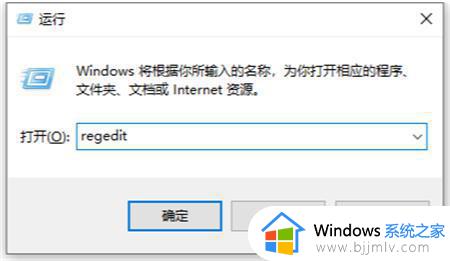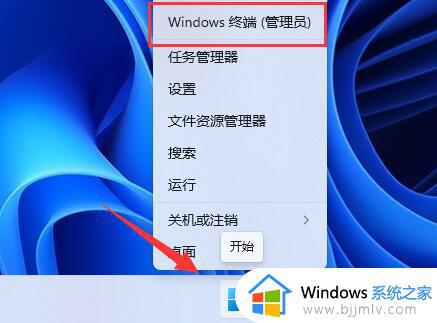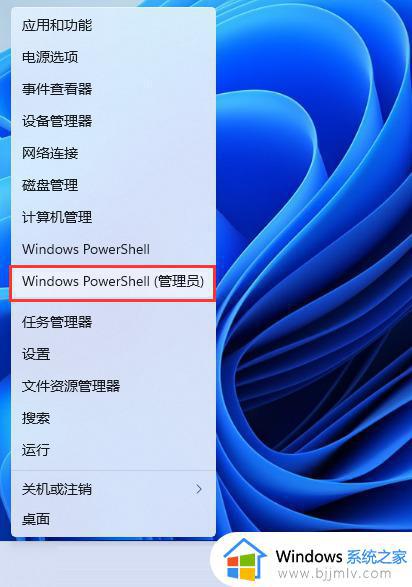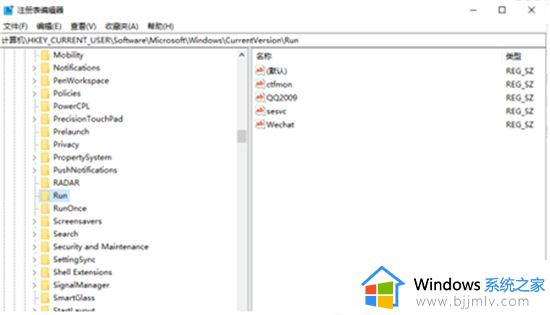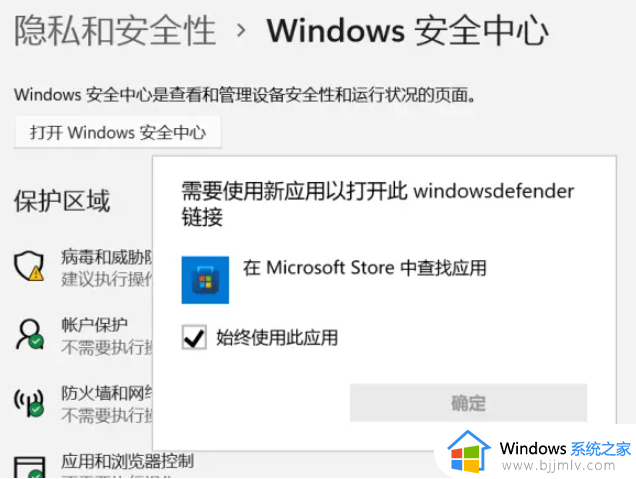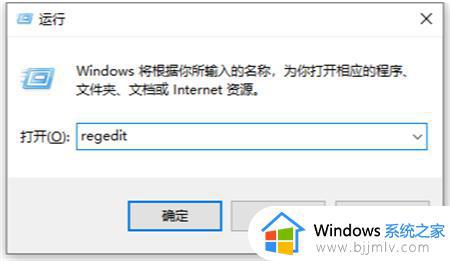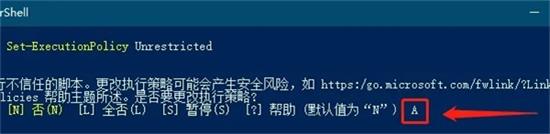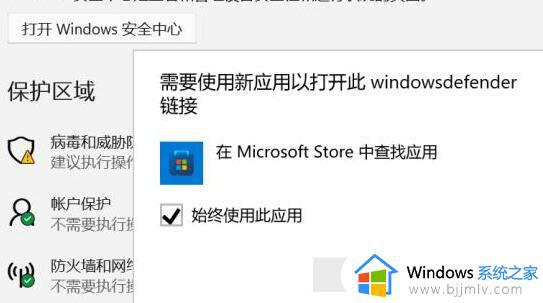win11安全中心打不开怎么办 win11安全中心打不开咋解决
更新时间:2022-09-05 10:23:01作者:runxin
很多用户现阶段电脑的系统也都陆续升级到win11来使用,可是由于系统的不稳定性常常会带来一些问题,例如有些用户想要开启win11系统中安全中心功能时,却总是会出现打不开的情况,对此win11安全中心打不开怎么办呢?这里小编就来给大家带来win11安全中心打不开解决方法。
具体方法:
1.点击设置
开始菜单,右键后点击【设置】。
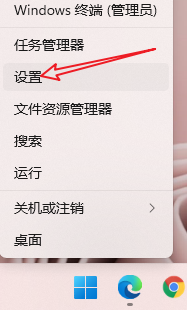
2.点击应用和功能
在应用页点击【应用和功能】。
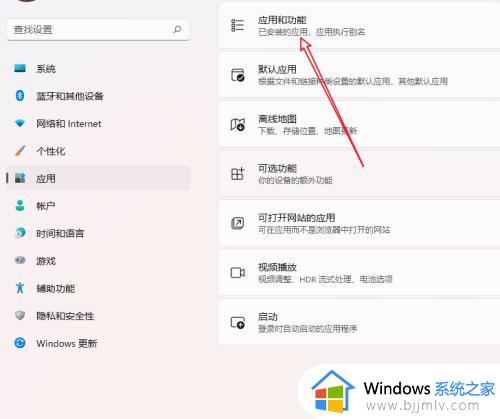
3.点击高级选项
选择Windows安全中心,点击【三个竖点—高级选项】。
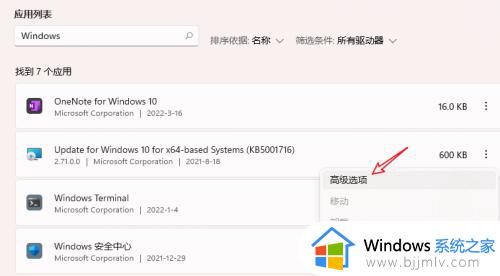
4.选择修复
在页面中选择修复或重置。
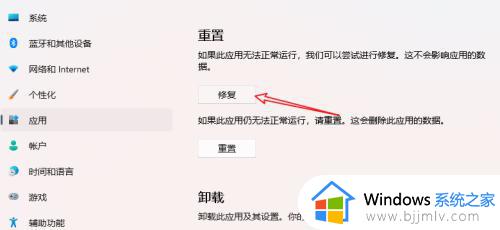
以上就是小编教大家的win11安全中心打不开解决方法了,有遇到这种情况的用户可以按照小编的方法来进行解决,希望能够帮助到大家。